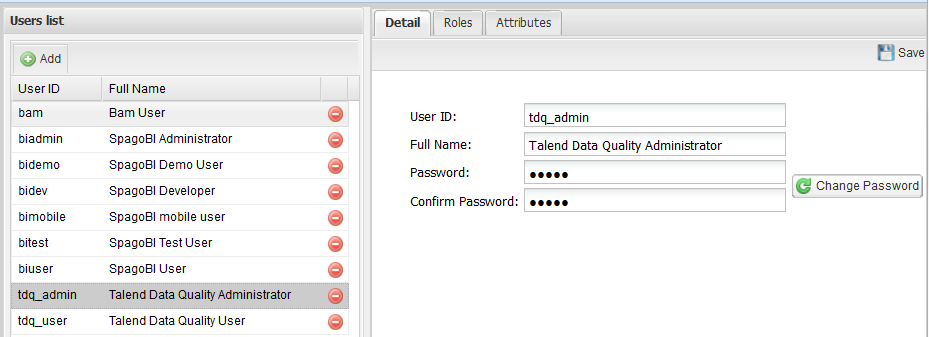Modifier un utilisateur ou une utilisatrice
Pourquoi et quand exécuter cette tâche
Vous pouvez modifier les informations d'un utilisateur ou d'une utilisatrice ou lui attribuer différents rôles selon les besoins métier de l'entreprise et ses responsabilités définies.
Prérequis : vous avez déjà accédé à Talend DQ Portal en tant qu'administrateur.
Pour modifier les détails d'un utilisateur ou d'une utilisatrice existant·e, procédez comme suit :